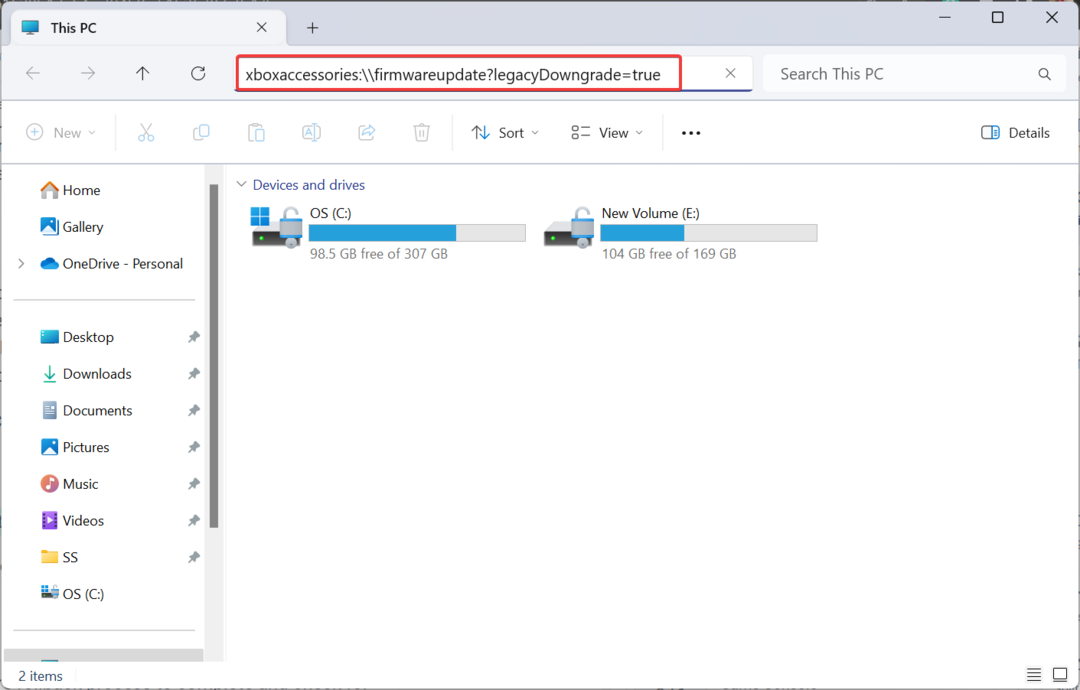Memperbarui aplikasi Windows Store harus melakukan trik di sini
- Jika Anda menghadapi kesalahan tidak ditemukan lisensi aplikasi yang berlaku pada game yang berbeda, itu mungkin karena cache Windows Store yang rusak.
- Anda dapat memperbaiki masalah ini secara efektif dengan keluar dan masuk kembali ke aplikasi Xbox.
- Solusi bagus lainnya untuk dicoba adalah mendaftarkan ulang aplikasi Windows Store.
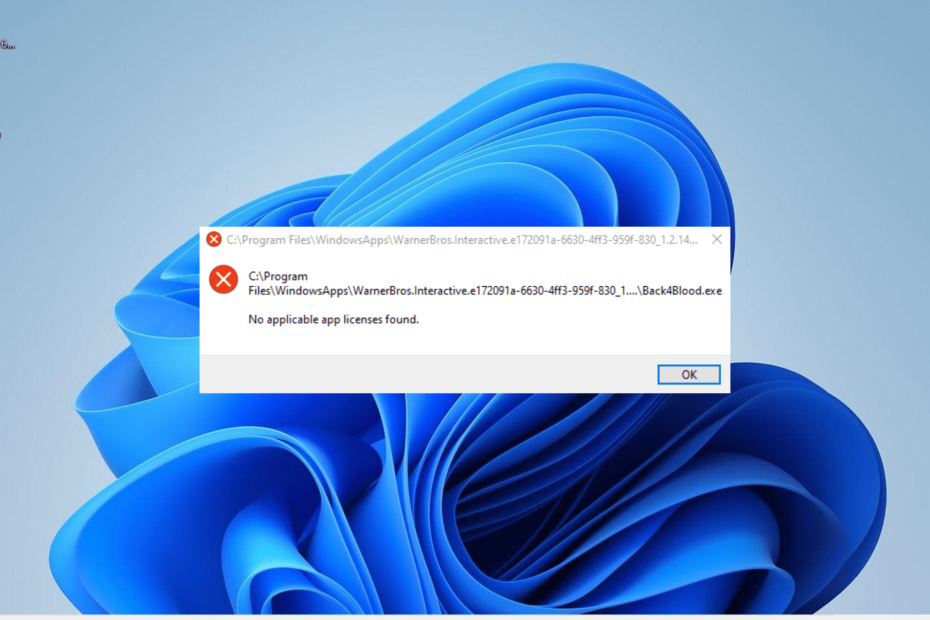
XINSTALL DENGAN MENGKLIK FILE DOWNLOAD
- Unduh Alat Perbaikan PC Restoro yang dilengkapi dengan Teknologi yang Dipatenkan (paten tersedia Di Sini).
- Klik Mulai Pindai untuk menemukan masalah Windows yang dapat menyebabkan masalah PC.
- Klik Perbaiki Semua untuk memperbaiki masalah yang memengaruhi keamanan dan kinerja komputer Anda.
- Restoro telah diunduh oleh 0 pembaca bulan ini.
Kesalahan tidak ditemukan lisensi aplikasi yang berlaku adalah masalah yang dihadapi pengguna saat meluncurkan game seperti Minecraft dan Forza Horizon 5. Kesalahan ini membuat semakin frustasi karena itu mencegah pengguna mengakses game mereka.
Jika Anda juga menghadapi masalah ini, ada kabar baik untuk Anda karena dapat diperbaiki. Dan kami akan menunjukkan kepada Anda bagaimana melakukannya dalam panduan terperinci ini.
Mengapa kesalahan tidak ditemukan lisensi aplikasi yang berlaku terjadi?
Beberapa faktor potensial dapat menyebabkan kesalahan tidak ditemukan lisensi aplikasi yang berlaku. Di bawah ini adalah beberapa penyebab yang diketahui:
- OS usang: Terkadang, masalah ini dapat disebabkan oleh sistem operasi yang sudah ketinggalan zaman. Oleh karena itu, Anda perlu instal tambalan terbaru di PC Anda untuk menghilangkan pesan kesalahan ini.
- Masalah dengan Windows Store: Kesalahan ini biasanya terkait dengan aplikasi Microsoft Store, dan ini bisa berarti ada masalah dengan Windows Store. Untuk melewati pesan kesalahan ini, Anda perlu mengatur ulang cache Microsoft Store dan menjalankan pemecah masalah.
- Masalah dengan peluncur game: Kadang-kadang, masalah ini dapat disebabkan oleh masalah pada peluncur game Anda. Menghapus instalan program dan menginstal ulang dari Windows Store harus dilakukan di sini.
Bagaimana saya bisa memperbaiki kesalahan tidak ditemukan lisensi aplikasi yang berlaku?
Sebelum melanjutkan ke solusi mendetail di bagian ini, coba langkah pemecahan masalah awal berikut:
- Perbarui PC Anda.
- Instal ulang peluncur game.
- Keluar dan masuk di aplikasi Xbox.
Jika Anda masih tidak dapat memperbaiki masalah ini dengan langkah-langkah di atas, Anda dapat mempelajari solusi di bawah ini:
1. Setel ulang cache Windows Store
- tekan Windows kunci, ketik cmd, dan pilih Jalankan sebagai administrator pilihan di bawah Command Prompt.
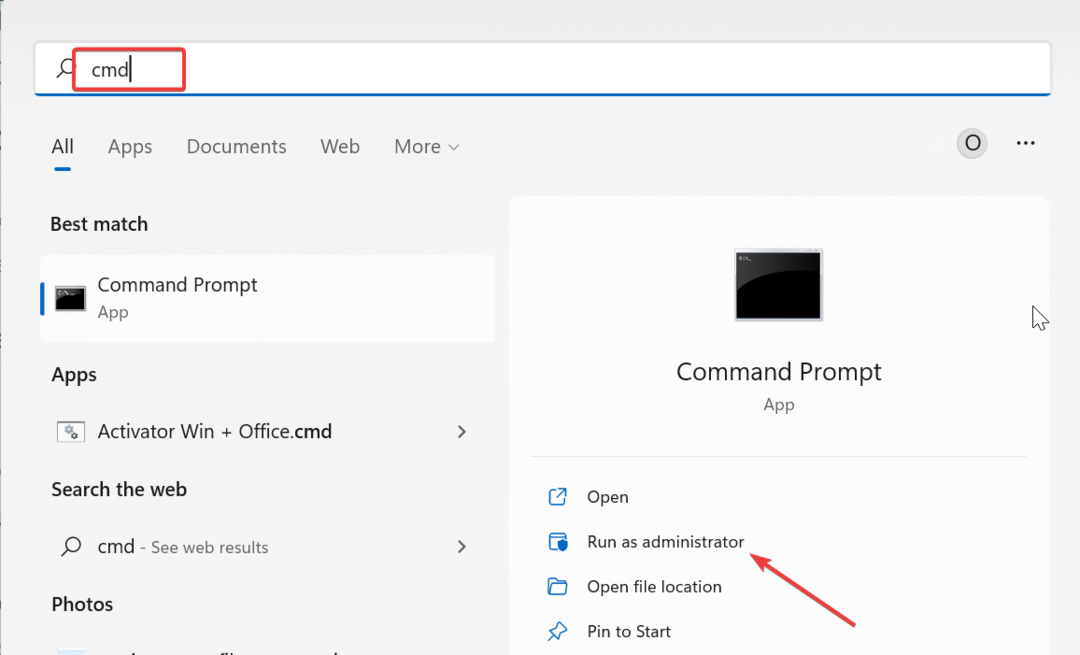
- Ketik perintah di bawah ini dan tekan Memasuki untuk menjalankannya:
wsreset.exe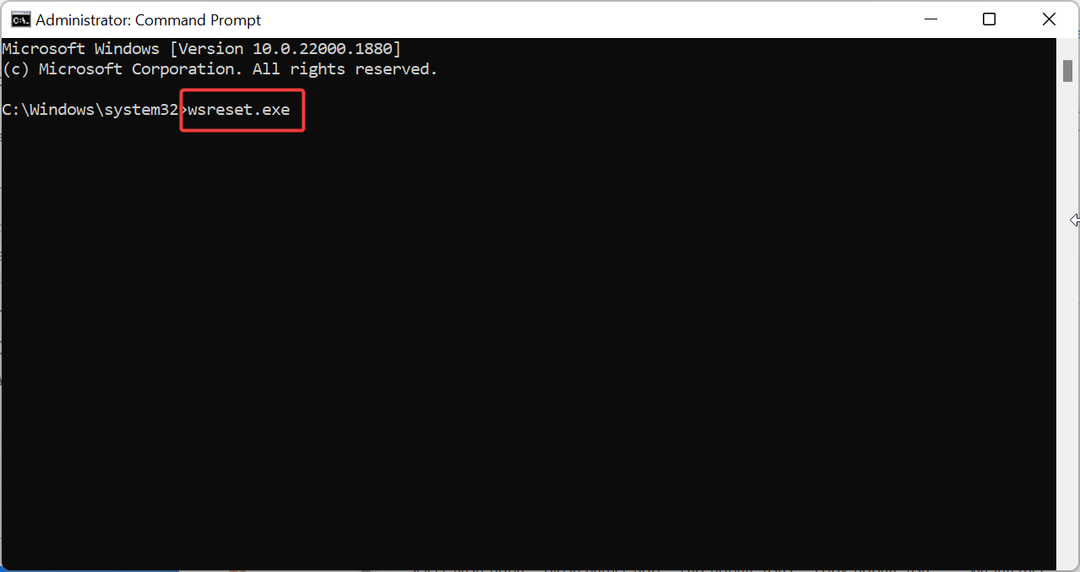
- Terakhir, tunggu jendela Command Prompt terbuka, dan aplikasi Windows Store akan terbuka secara otomatis.
Cache Windows Store yang rusak dapat menjadi penyebab kesalahan tidak ditemukan lisensi aplikasi yang berlaku di Xbox game pass dan game seperti Halo Infinite dan Back 4 Blood. Menyetel ulang cache Store akan membantu memulihkan keadaan normal di sini.
2. Perbaiki aplikasi Xbox
- tekan Windows kunci + SAYA untuk membuka Pengaturan aplikasi dan pilih Aplikasi opsi di panel kiri.
- Memilih Aplikasi & fitur opsi di panel kanan.
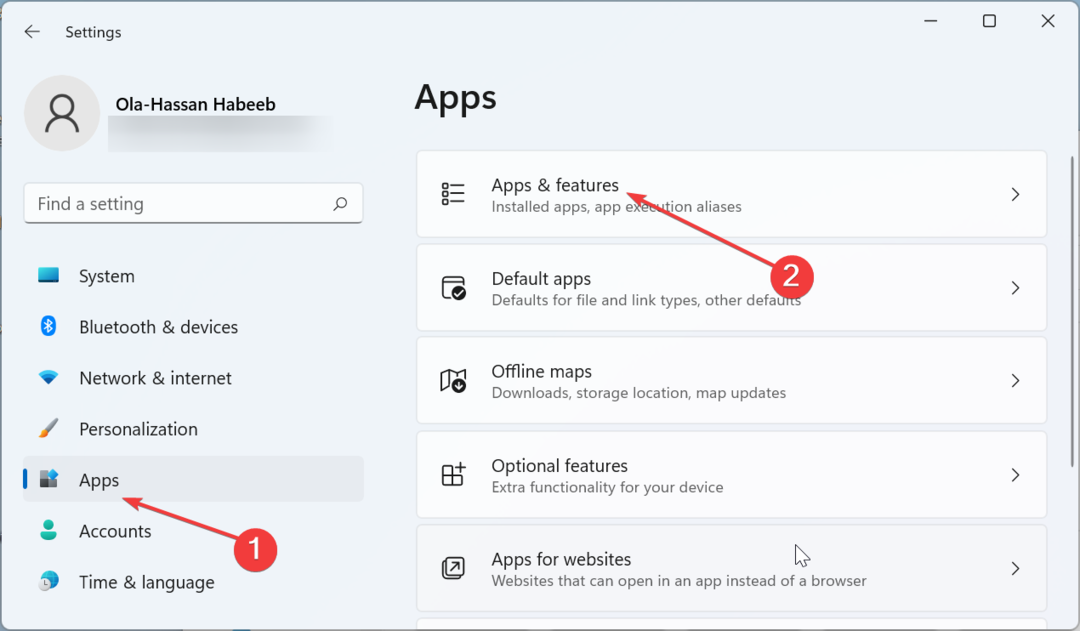
- Sekarang, gulir ke bawah dan klik tiga titik vertikal sebelum Xbox pilihan.
- Selanjutnya, pilih Opsi lanjutan.
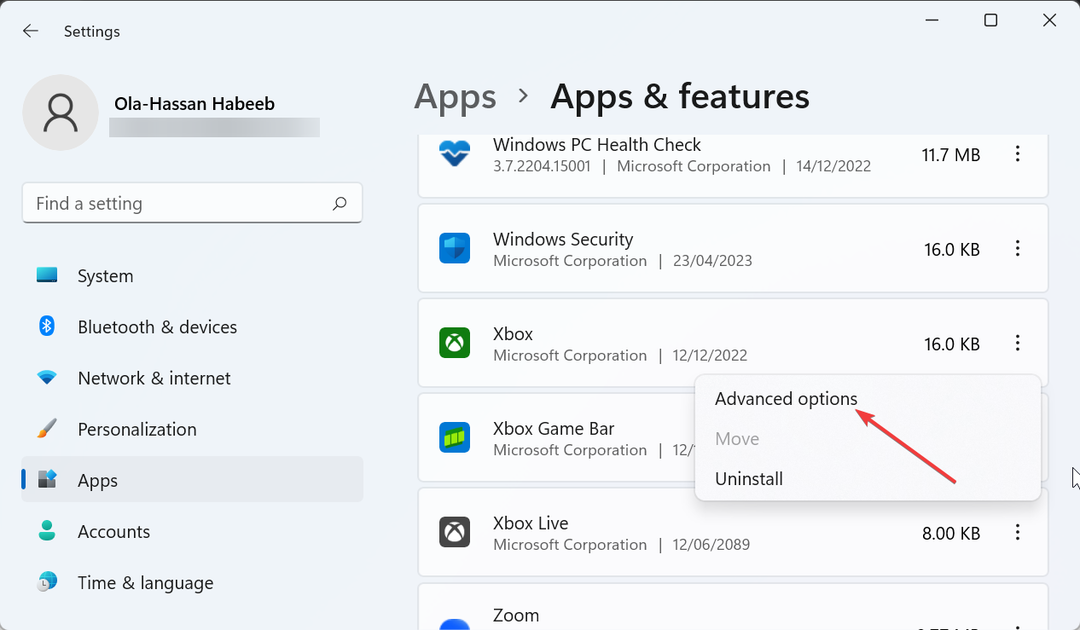
- Terakhir, klik Memperbaiki tombol di halaman Xbox dan tunggu prosesnya selesai.
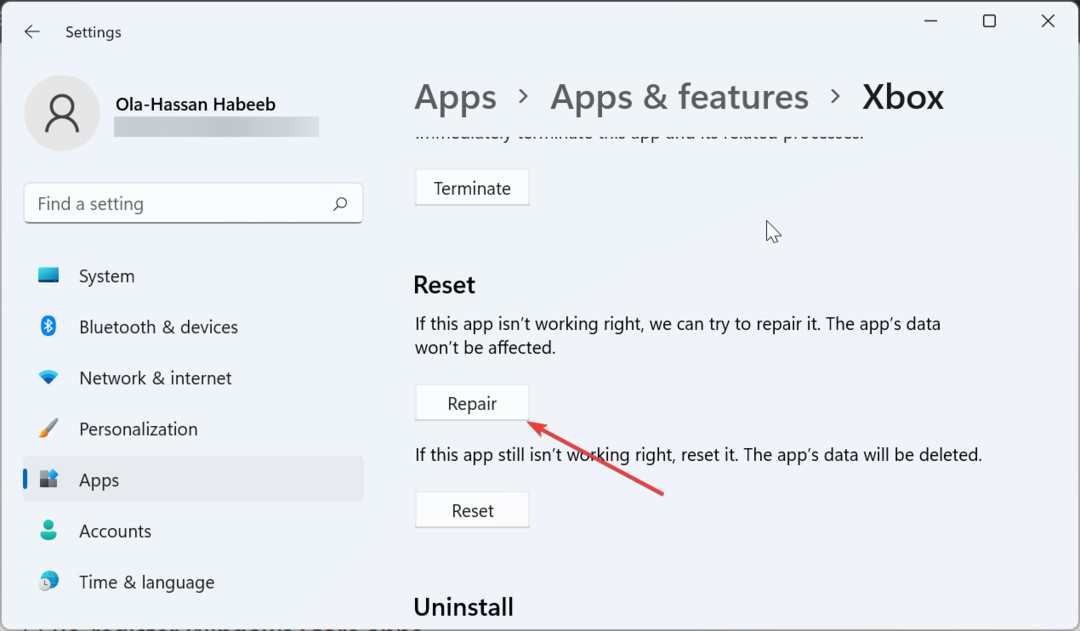
Jika Anda berurusan dengan kesalahan yang tidak ditemukan lisensi aplikasi yang berlaku hanya pada pass game Xbox, itu mungkin karena masalah kecil dengan aplikasi tersebut. Anda perlu memperbaiki aplikasi Xbox untuk menghilangkan pesan kesalahan.
- Perbaiki: Windows Movie Maker Tidak Menampilkan Video
- BrYNSvc.exe: Apa Artinya & Bagaimana Memperbaiki Kesalahannya
- 0xe0000024 bdf5h Kesalahan Sinkronisasi OneNote: Cara Memperbaikinya
- Xbox Menyala Sendiri? 5 Cara Memperbaikinya
- Berikut adalah 4 game PC pertama yang beralih dari Xbox ke Boosteroid
3. Instal pembaruan Windows Store
- Luncurkan aplikasi Windows Store dan pilih Perpustakaan opsi di panel kiri.
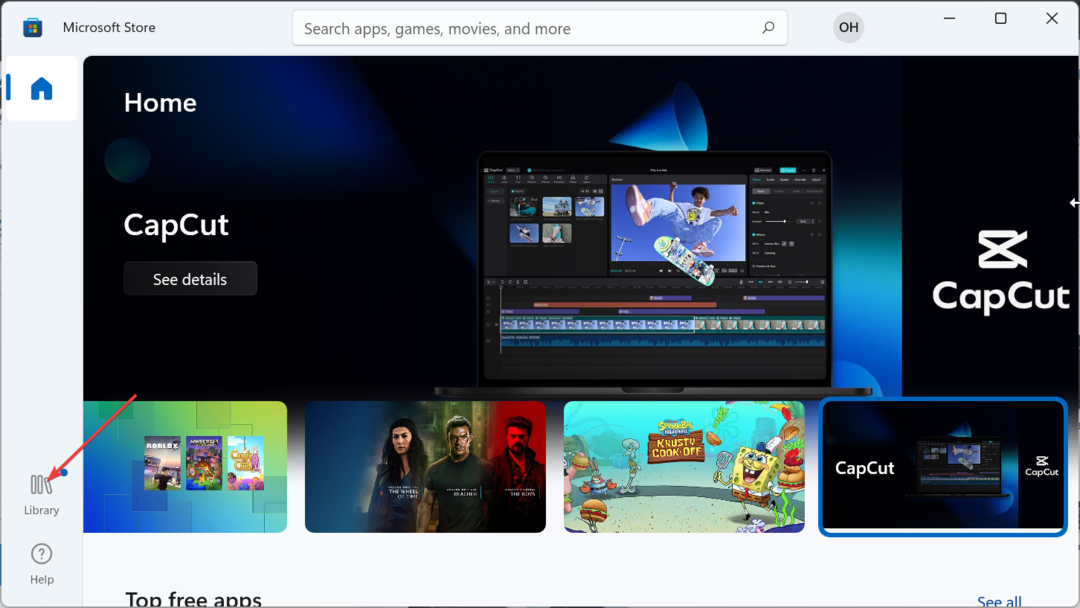
- Sekarang, klik Dapatkan pembaruan tombol di pojok kanan atas.
- Terakhir, klik Perbarui semua opsi dan tunggu pembaruan yang tertunda diinstal, termasuk pembaruan aplikasi Microsoft Store.
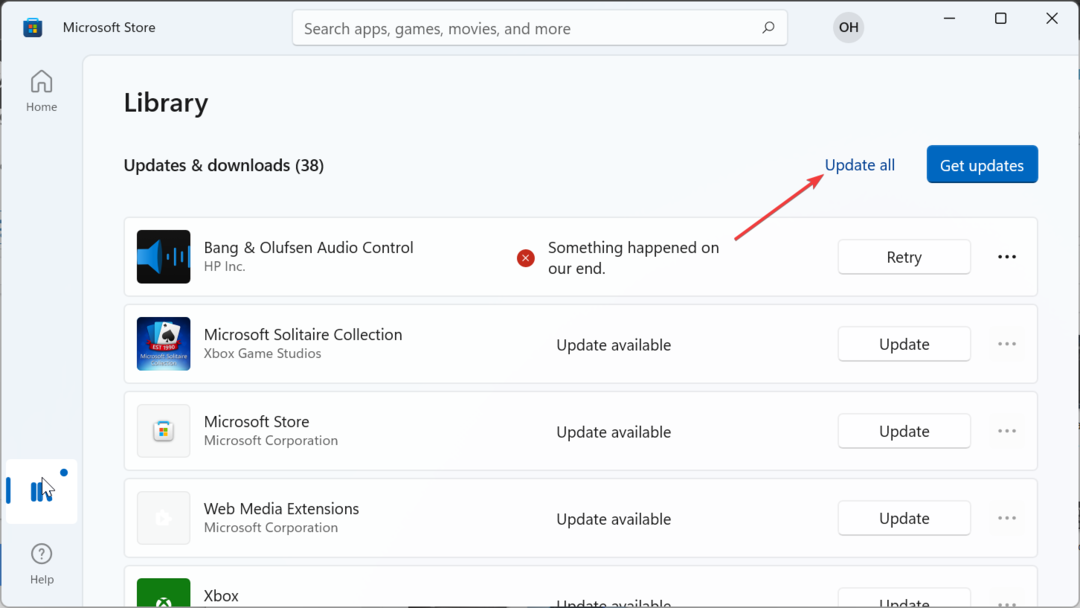
Kiat ahli:
SPONSOR
Beberapa masalah PC sulit diatasi, terutama terkait dengan repositori yang rusak atau file Windows yang hilang. Jika Anda mengalami masalah dalam memperbaiki kesalahan, sistem Anda mungkin rusak sebagian.
Kami merekomendasikan menginstal Restoro, alat yang akan memindai mesin Anda dan mengidentifikasi kesalahannya.
klik disini untuk mengunduh dan mulai memperbaiki.
Jika Windows Store kedaluwarsa, aplikasi yang bergantung padanya mungkin mengalami masalah yang berbeda, termasuk kesalahan tidak ditemukan lisensi aplikasi yang berlaku ini. Jadi, Anda perlu memperbaruinya dan aplikasi usang lainnya.
4. Daftar ulang aplikasi Windows Store
- tekan Windows kunci + S, ketik powershell, dan klik Jalankan sebagai administrator di bawah Windows PowerShell.
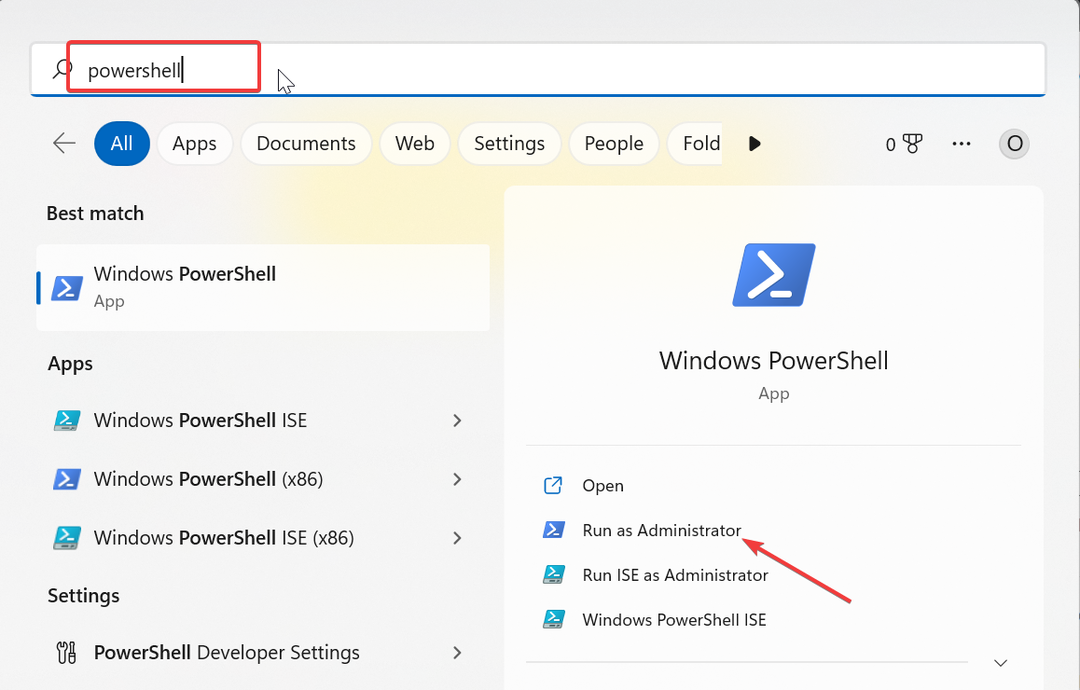
- Klik Ya ketika UAC prompt muncul.
- Sekarang, salin dan tempel perintah di bawah ini dan tekan Memasuki untuk menjalankannya:
Dapatkan-AppXPackage | Untuk setiap {Add-AppxPackage -DisableDevelopmentMode -Register "$($_.InstallLocation)\AppXManifest.xml"}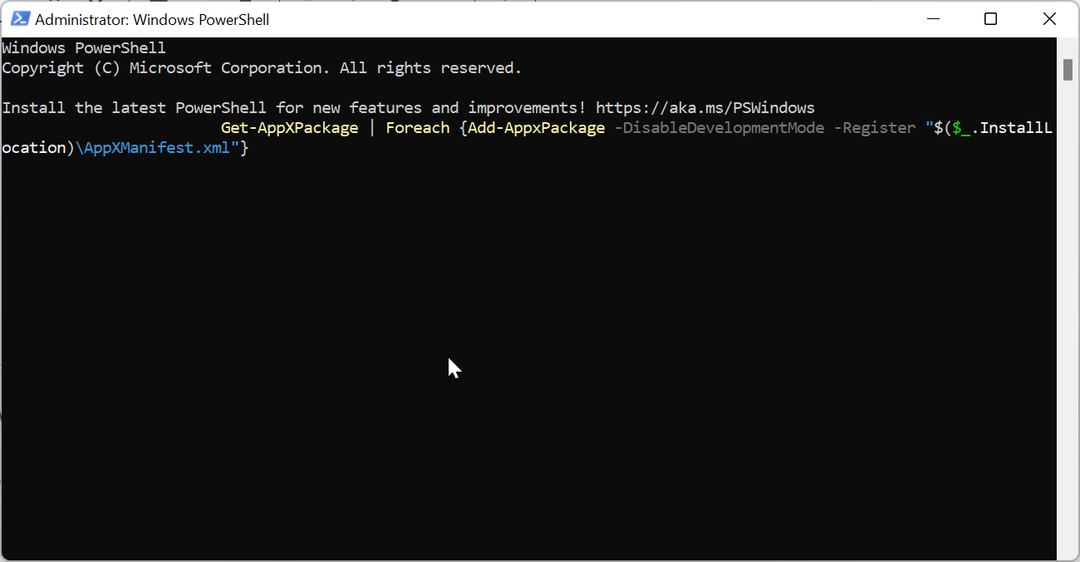
- Terakhir, tunggu perintah selesai dijalankan dan mulai ulang PC Anda.
Jika Anda tidak dapat melewati pesan kesalahan tidak ditemukan lisensi aplikasi yang berlaku, Anda perlu mendaftarkan ulang aplikasi Windows Store. Ini akan menghapus potensi penyebab masalah ini dan memulai ulang semua aplikasi.
5. Jalankan pemecah masalah Aplikasi Windows Store
- tekan Windows kunci + SAYA untuk membuka Pengaturan aplikasi dan pilih Memecahkan masalah opsi di panel kanan.
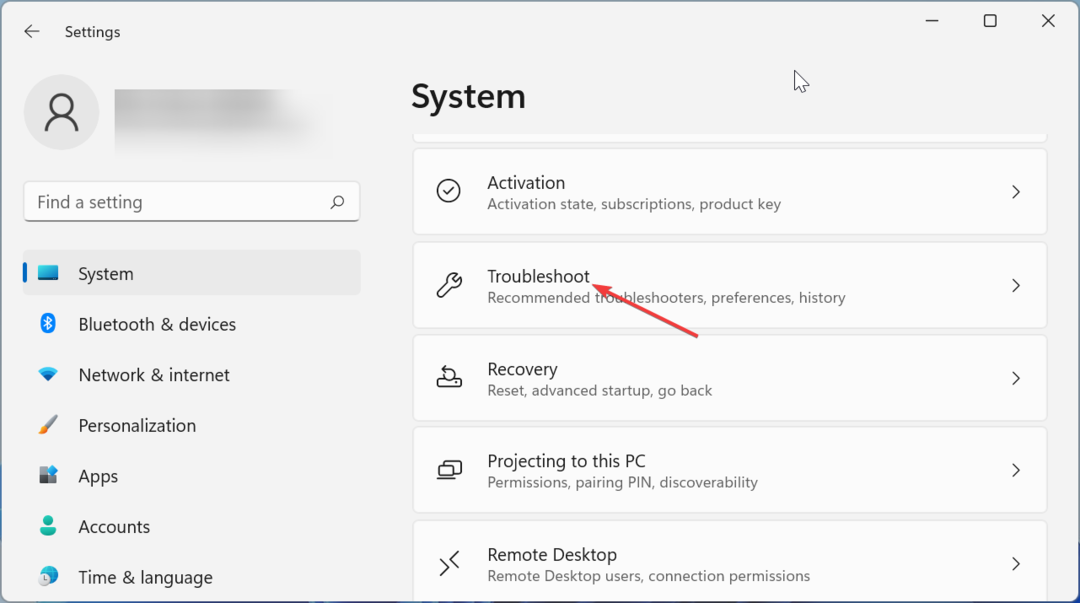
- Pilih Pemecah masalah lainnya.
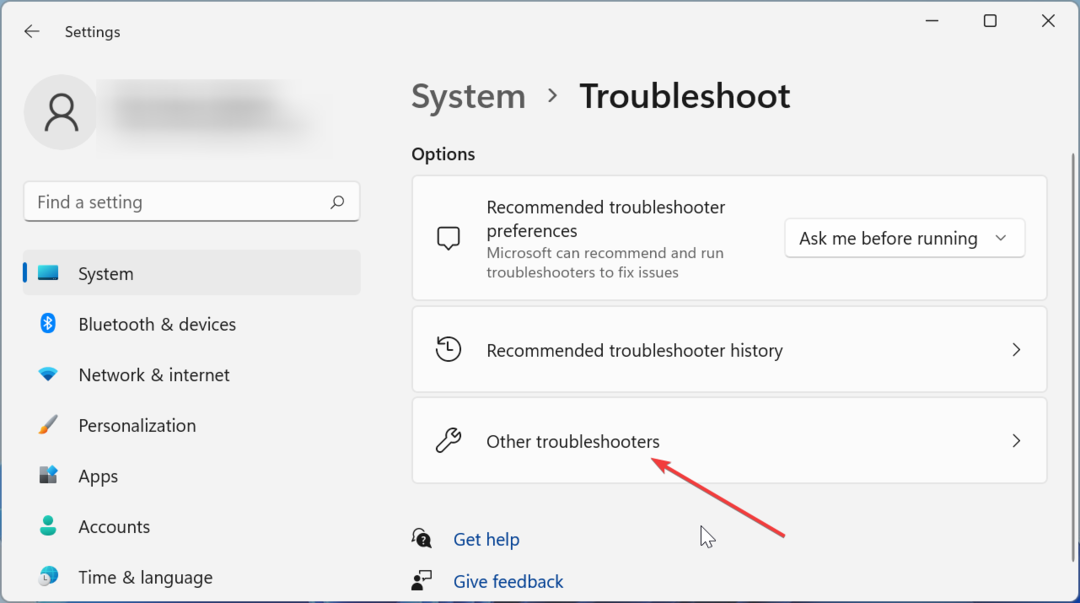
- Terakhir, klik Berlari tombol sebelum Aplikasi Toko Windows pilihan dan ikuti petunjuk di layar.
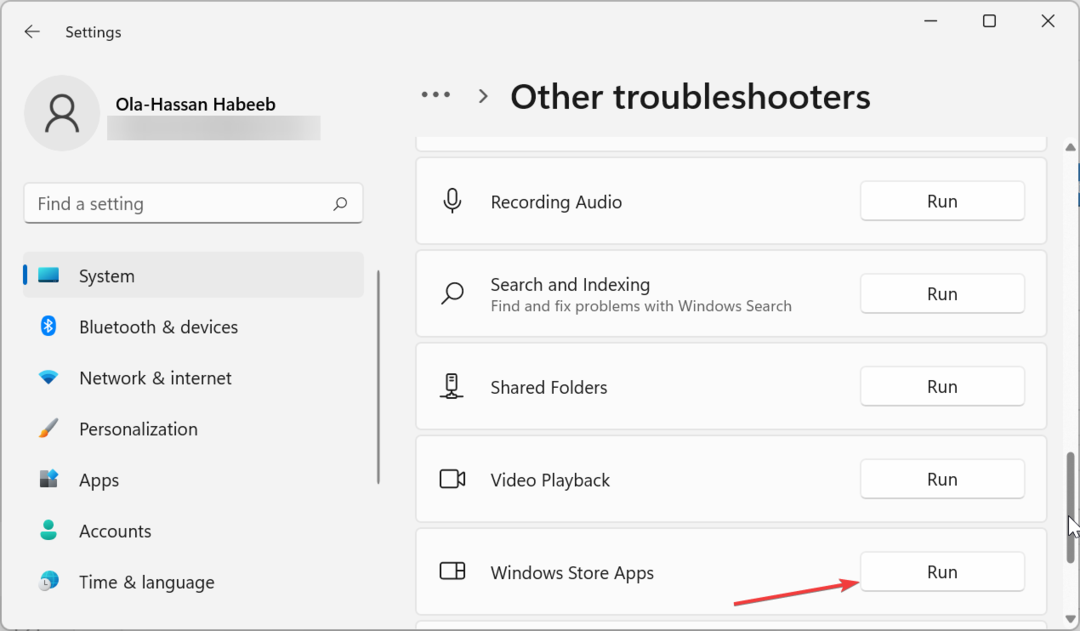
Dalam beberapa kasus, kesalahan tidak ditemukan lisensi aplikasi yang berlaku dapat disebabkan oleh kegagalan beberapa proses. Hal terbaik untuk dilakukan di sini adalah menjalankan pemecah masalah Windows Store Apps.
Ini akan membantu Anda menghapus gangguan dan memulai kembali layanan dan proses yang diperlukan.
Dengan ini, kita sekarang dapat menyimpulkan panduan ini untuk memperbaiki kesalahan tidak ditemukan lisensi aplikasi yang berlaku. Meskipun kesalahan dapat mengganggu, solusi yang dipilih dengan cermat dalam panduan ini akan membantu Anda memperbaikinya.
Jika Anda berurusan dengan tidak ada kesalahan lisensi yang berlaku pada Total War Warhammer 3 hanya, periksa panduan komprehensif kami untuk memperbaikinya selamanya.
Apakah Anda dapat memperbaiki masalah ini? Jangan ragu untuk memberi tahu kami solusi yang membantu Anda dalam komentar di bawah.
Masih mengalami masalah? Perbaiki dengan alat ini:
SPONSOR
Jika saran di atas belum menyelesaikan masalah Anda, PC Anda mungkin mengalami masalah Windows yang lebih dalam. Kami merekomendasikan mengunduh alat Perbaikan PC ini (diberi peringkat Hebat di TrustPilot.com) untuk mengatasinya dengan mudah. Setelah instalasi, cukup klik Mulai Pindai tombol dan kemudian tekan pada Perbaiki Semua.